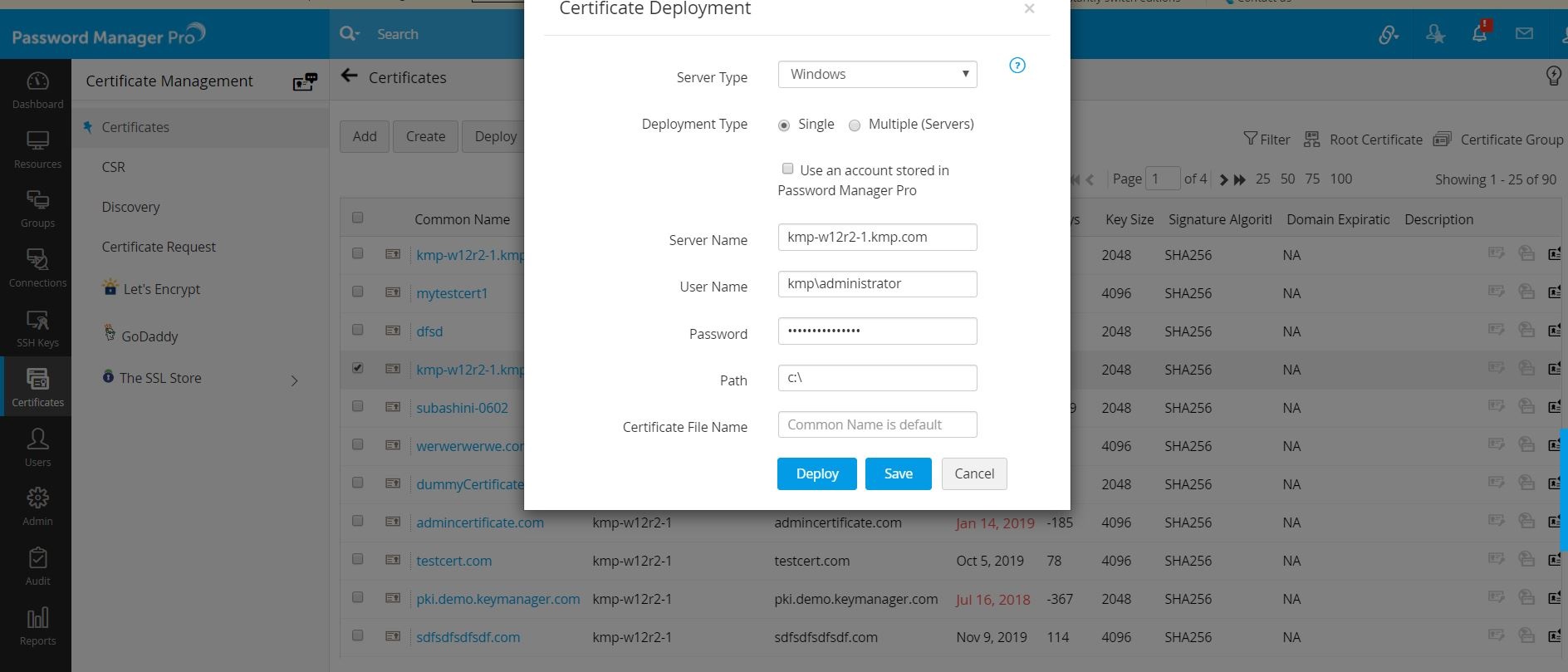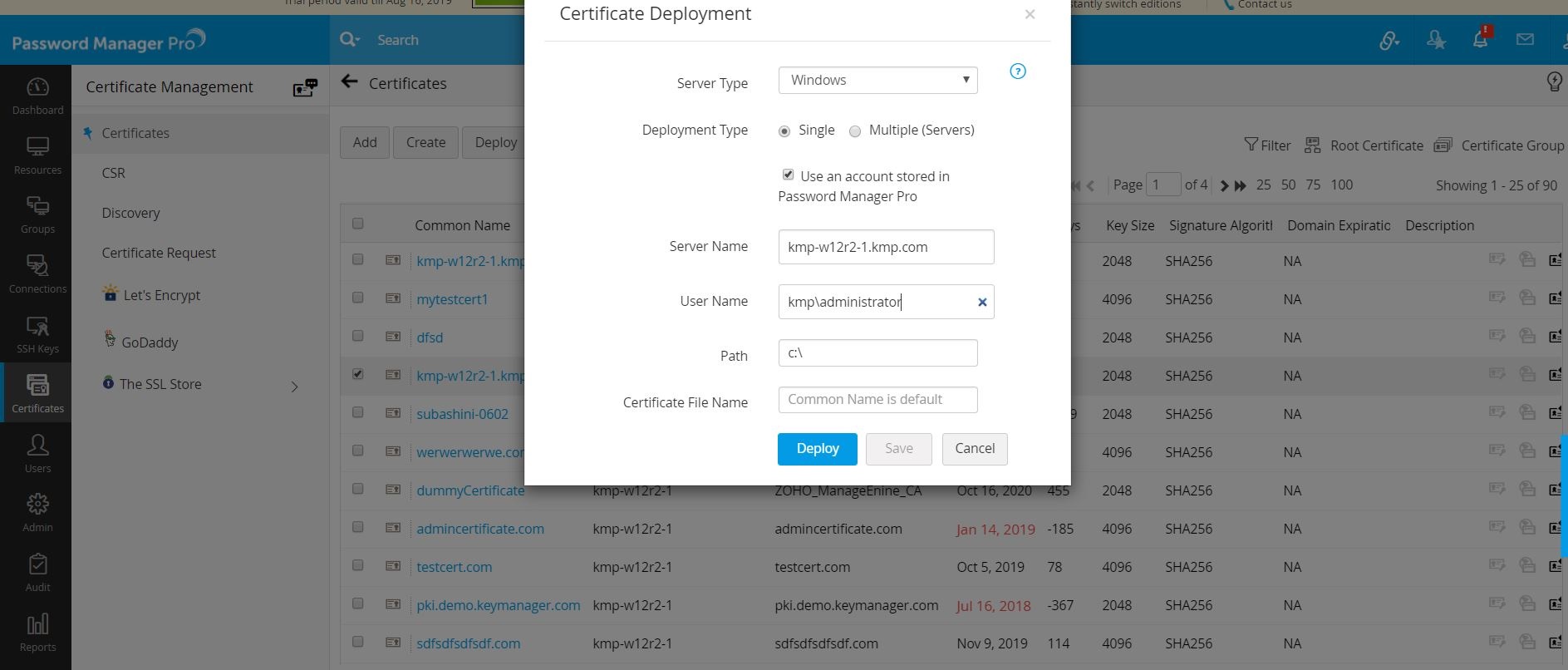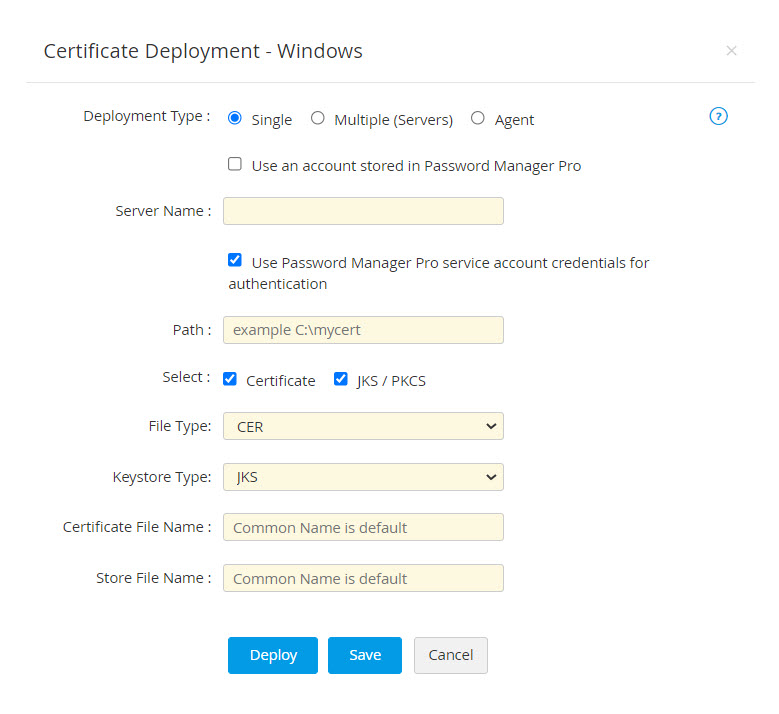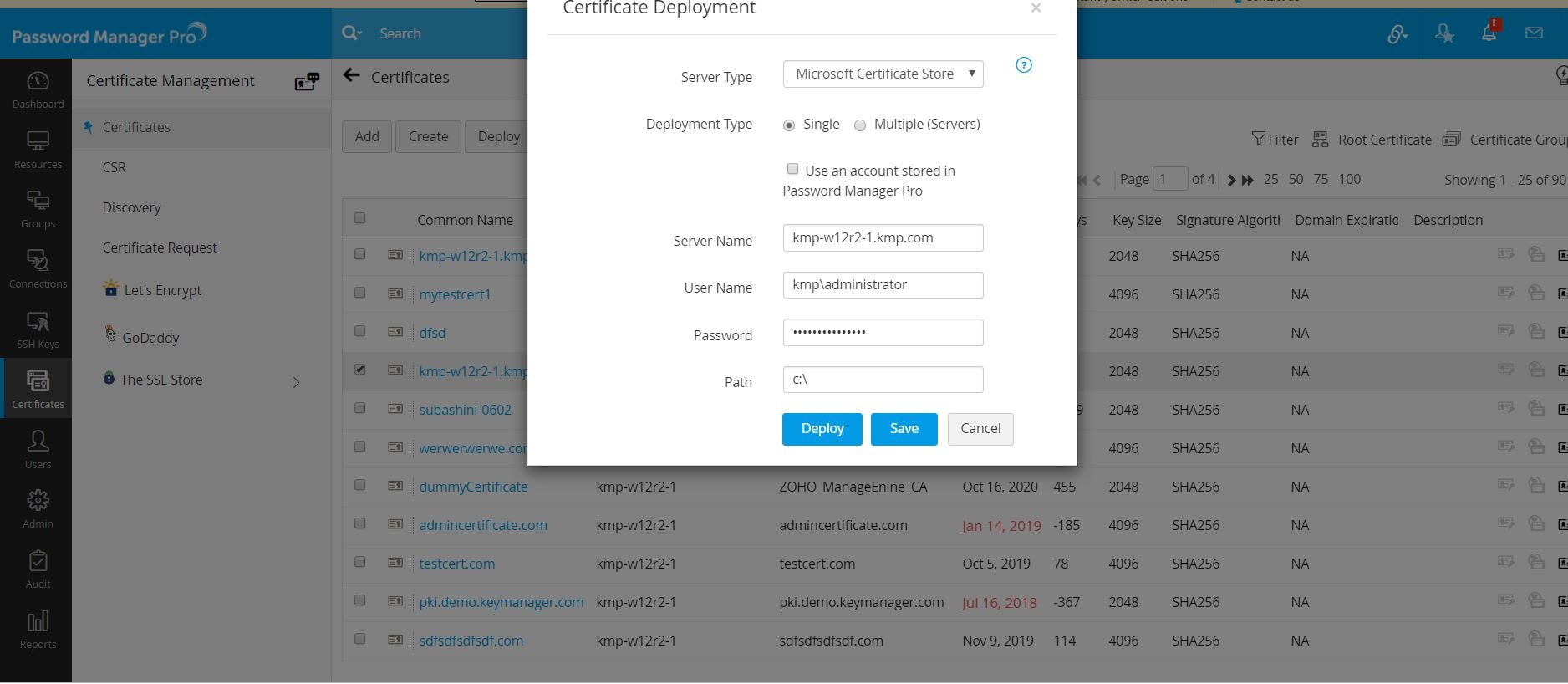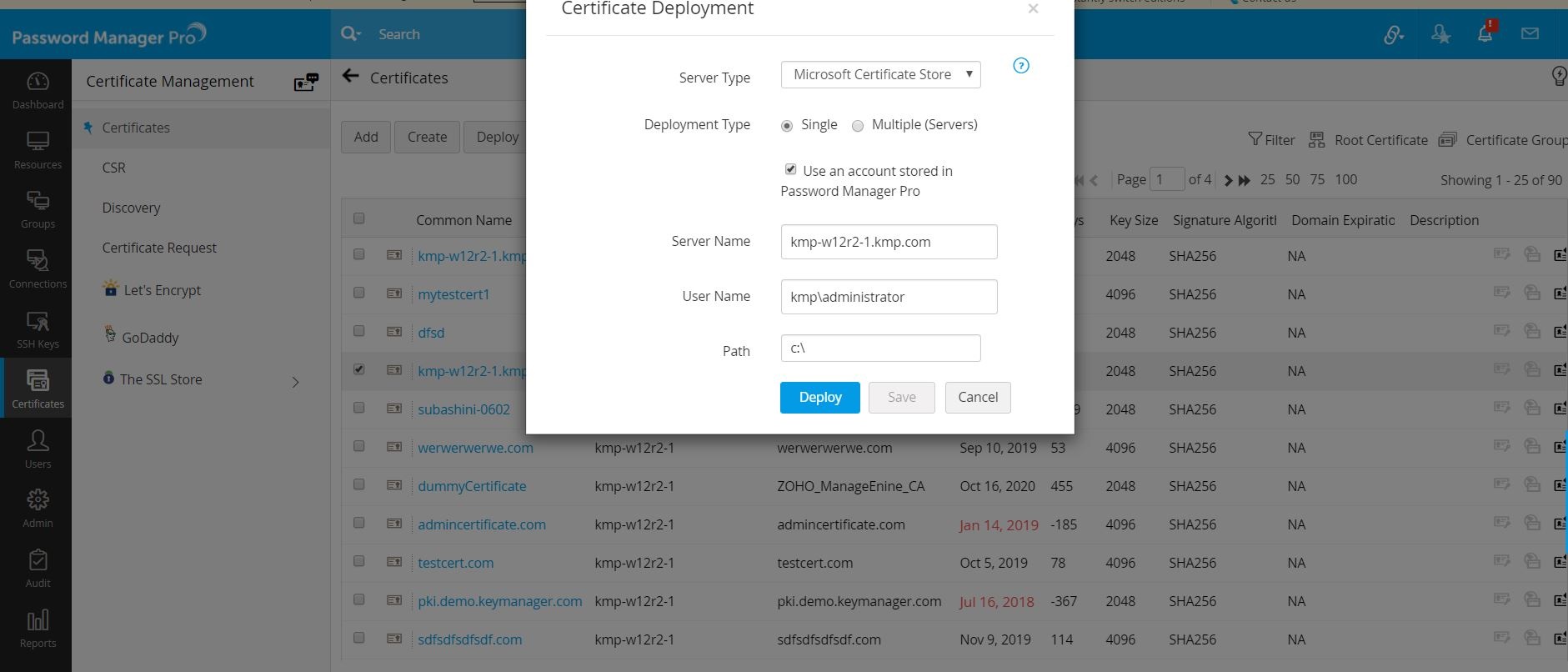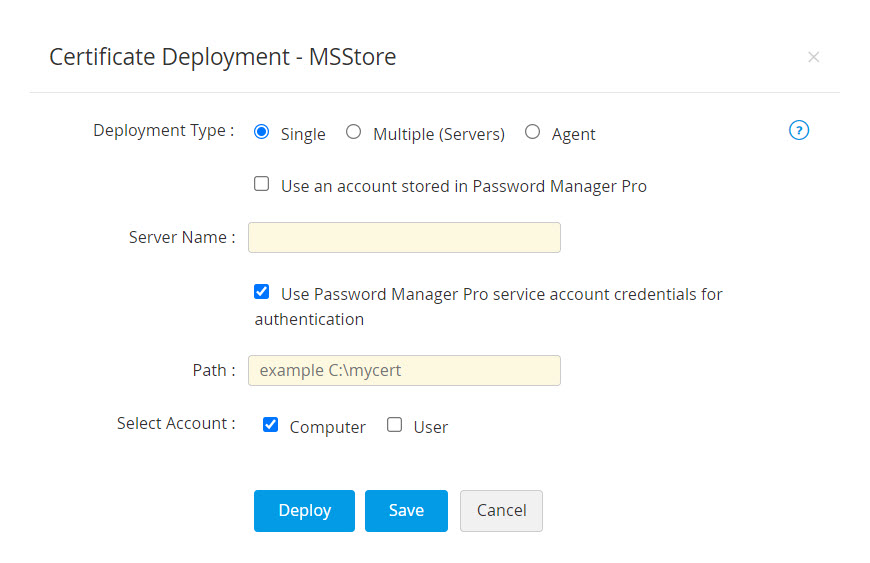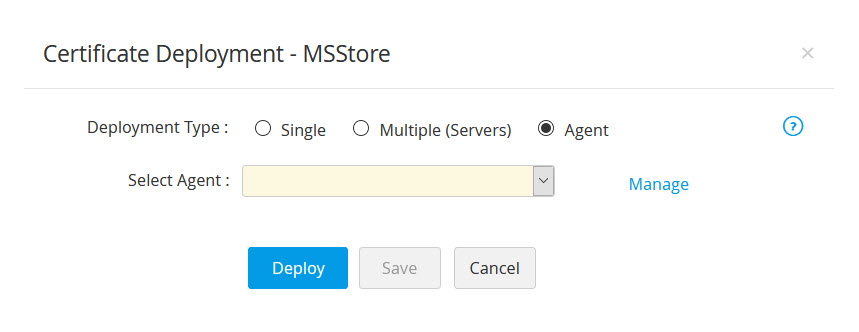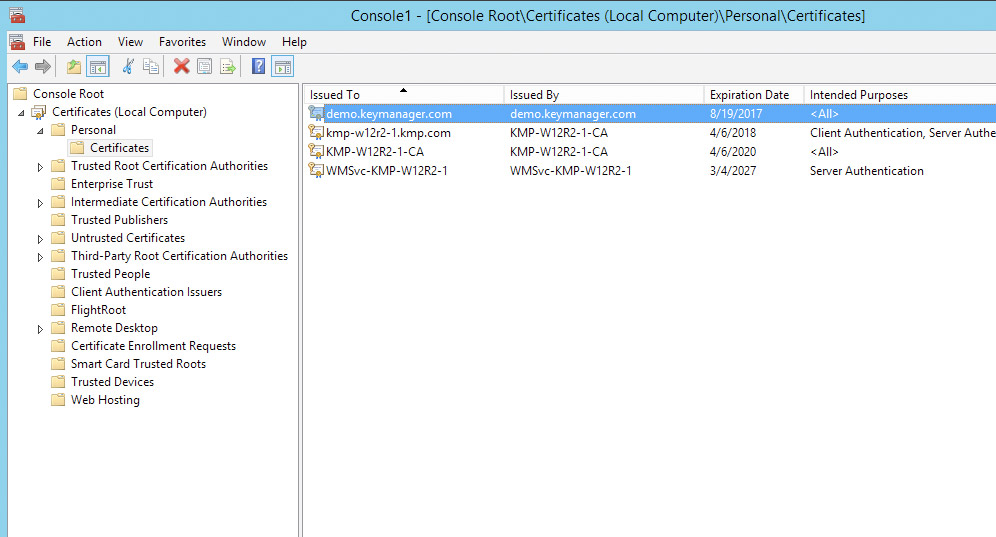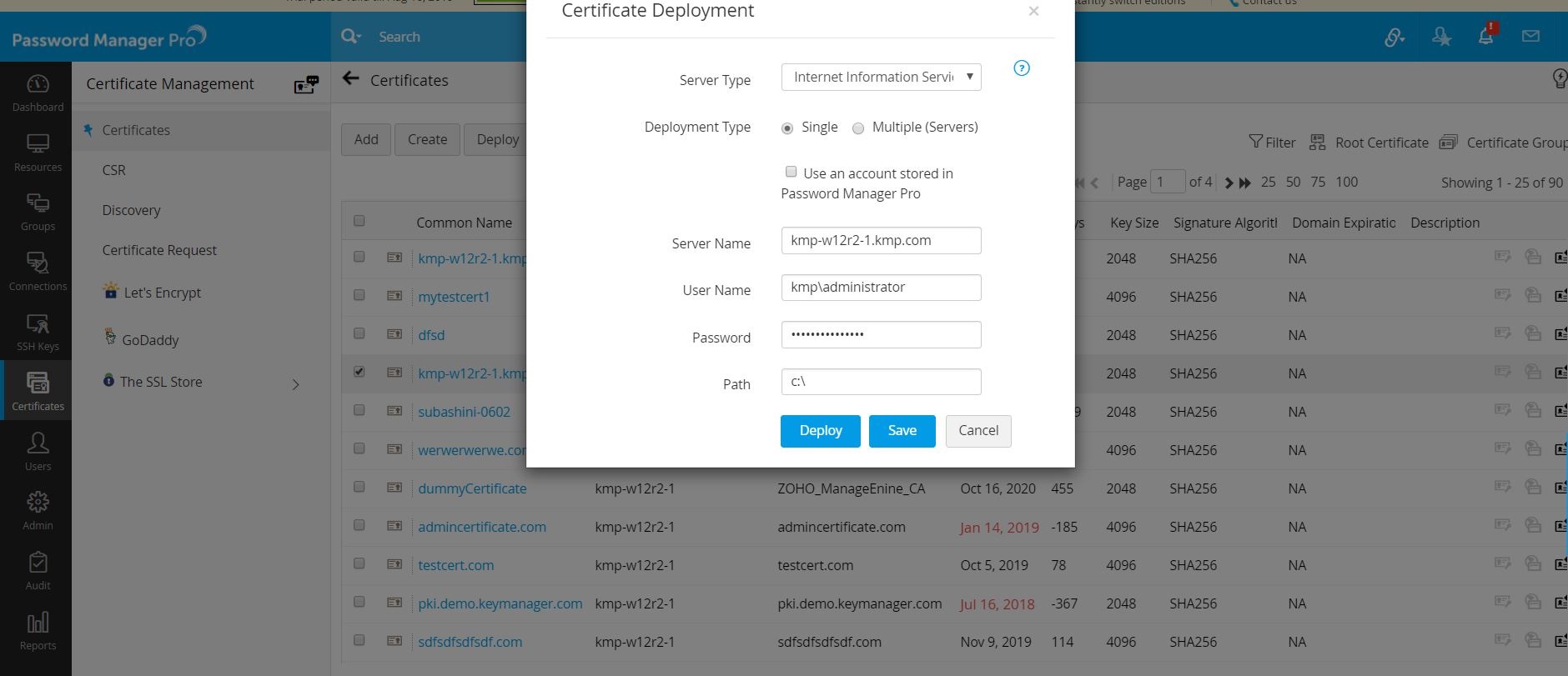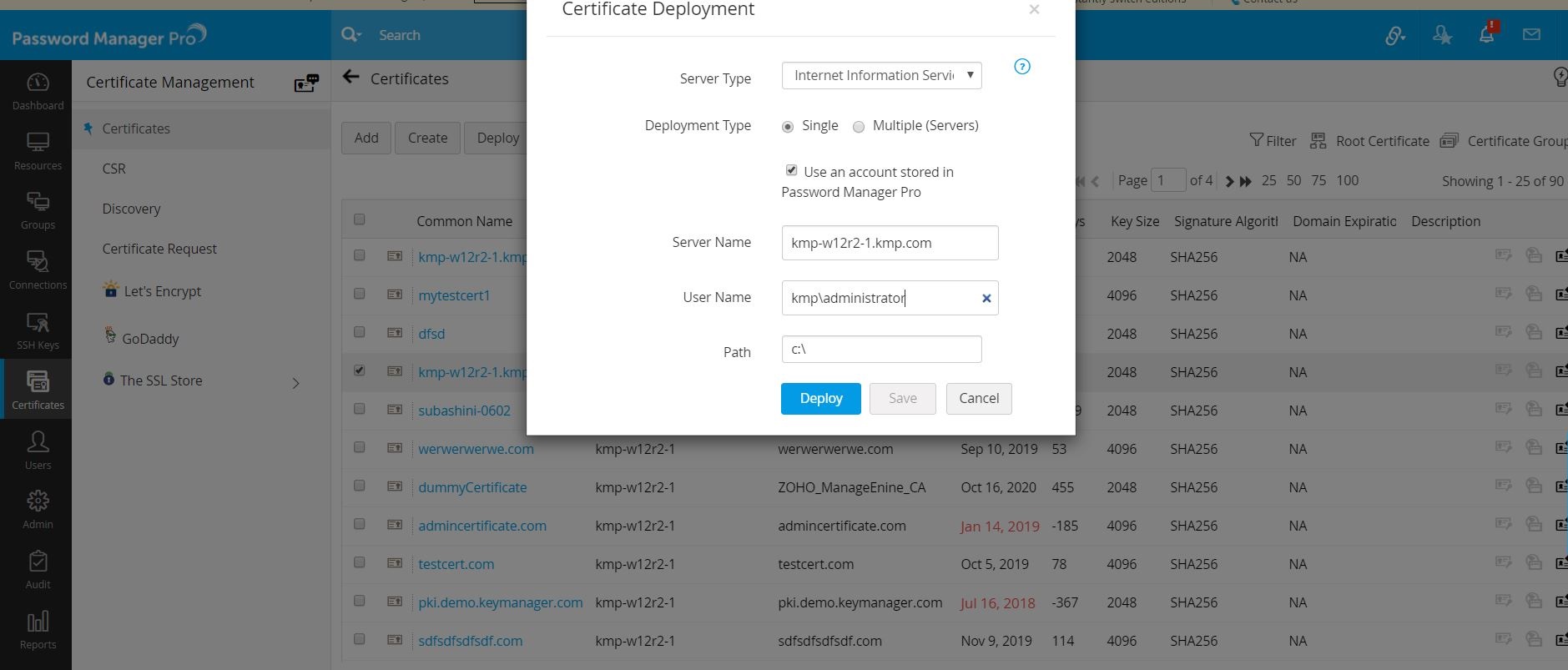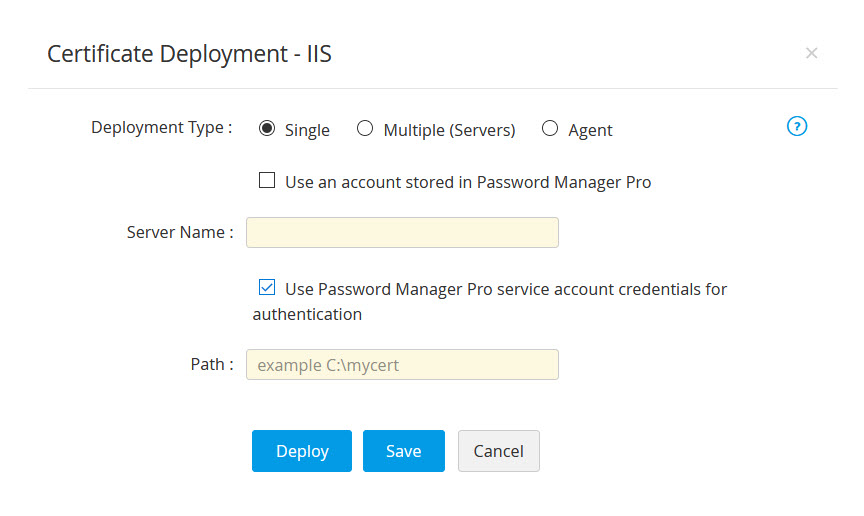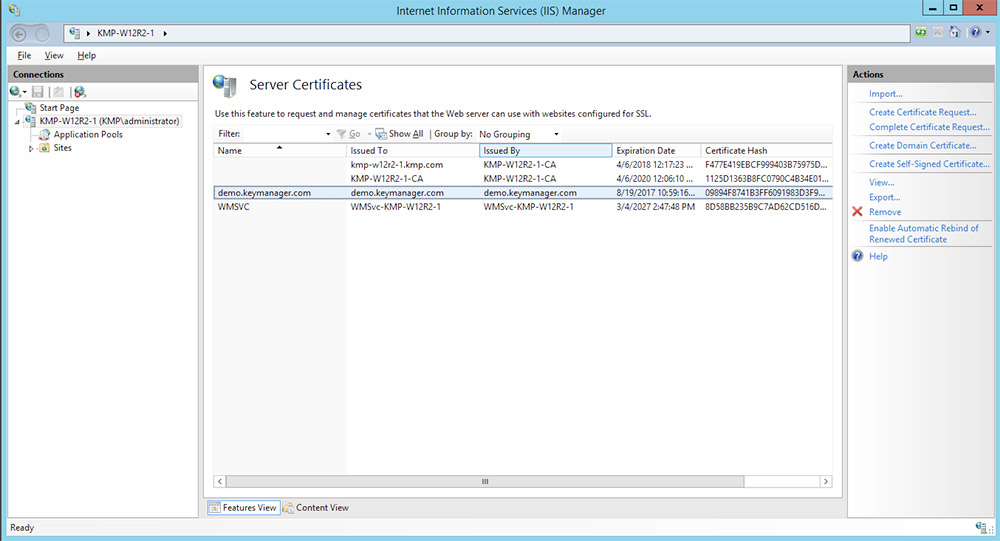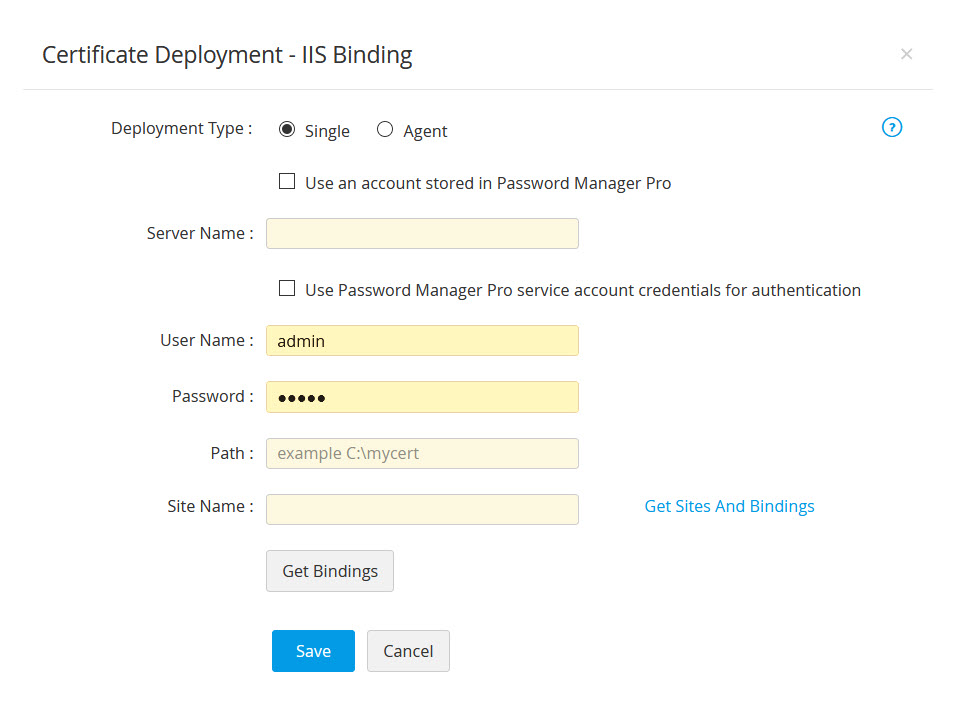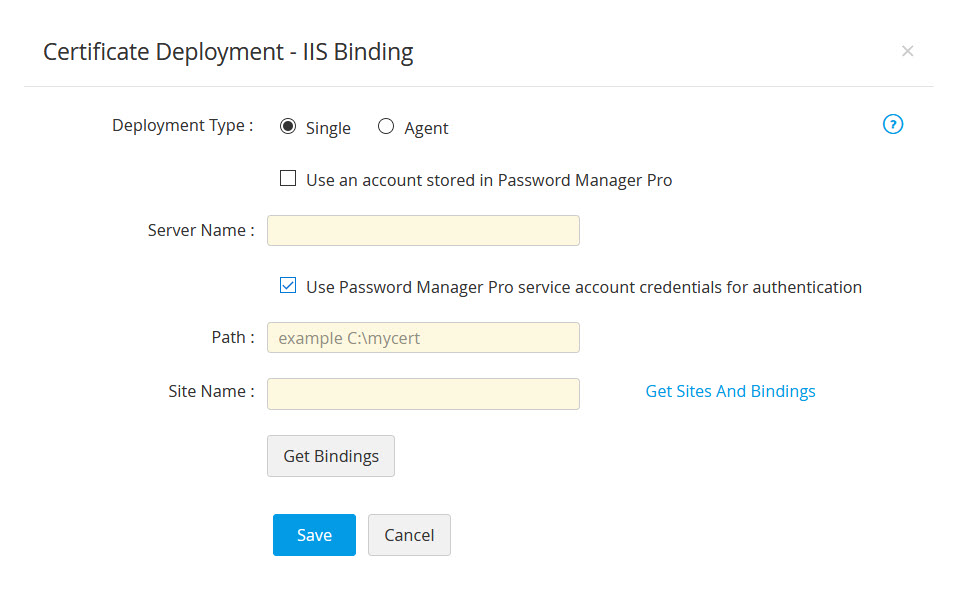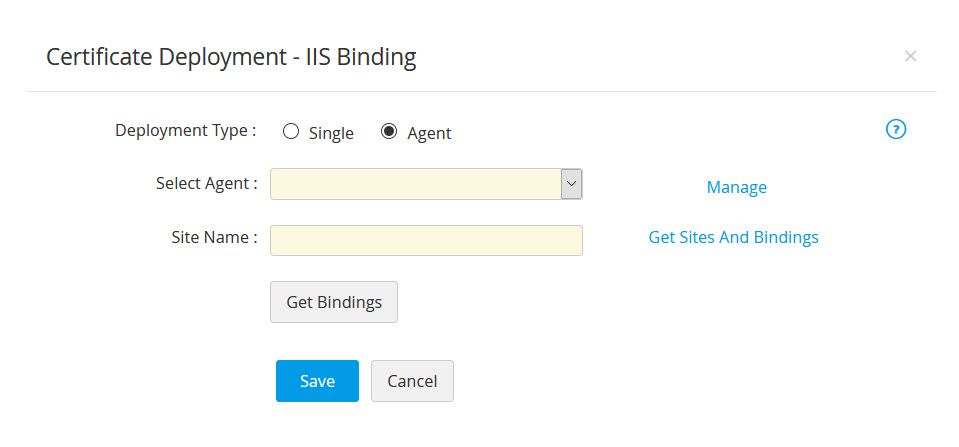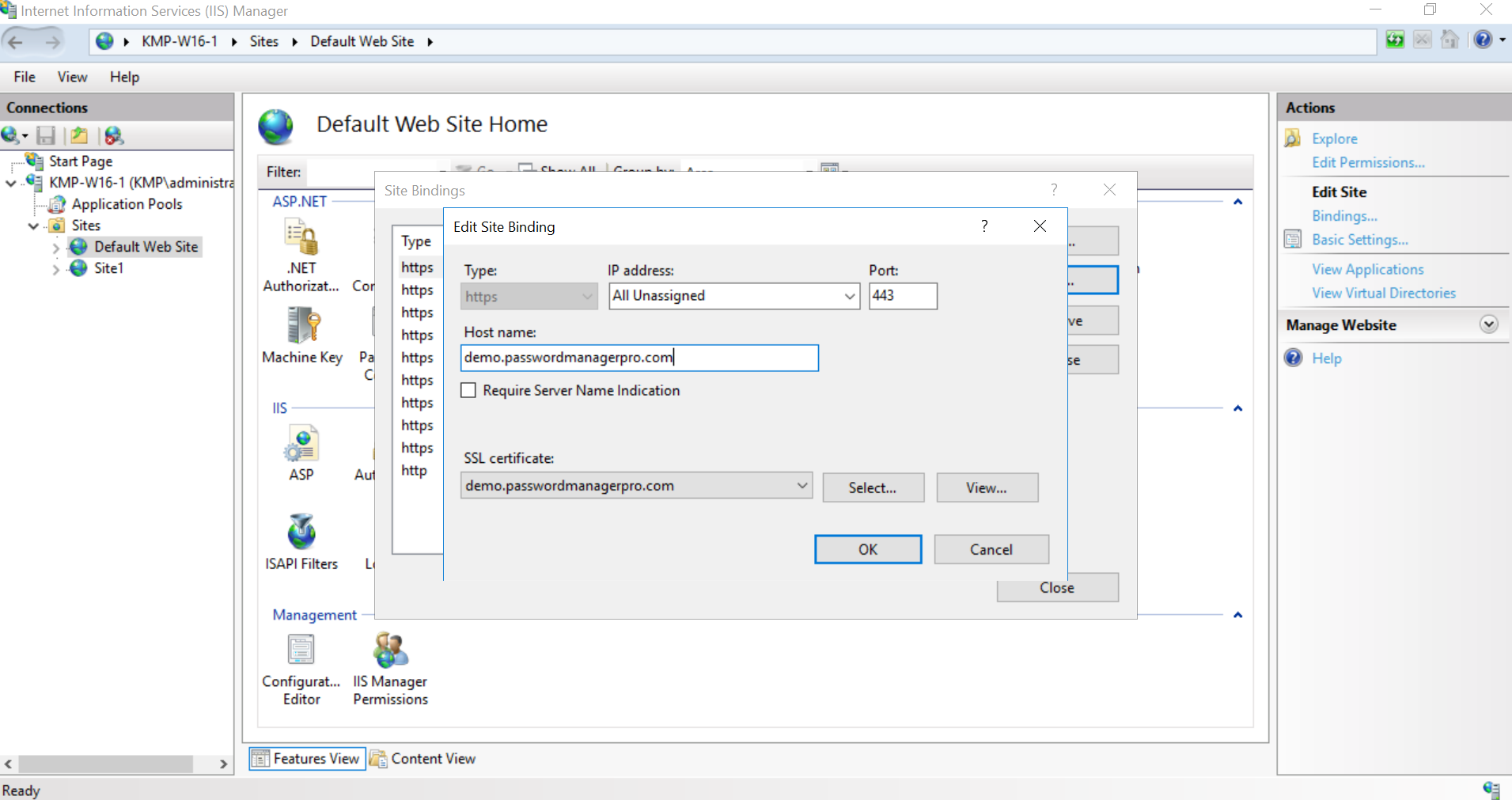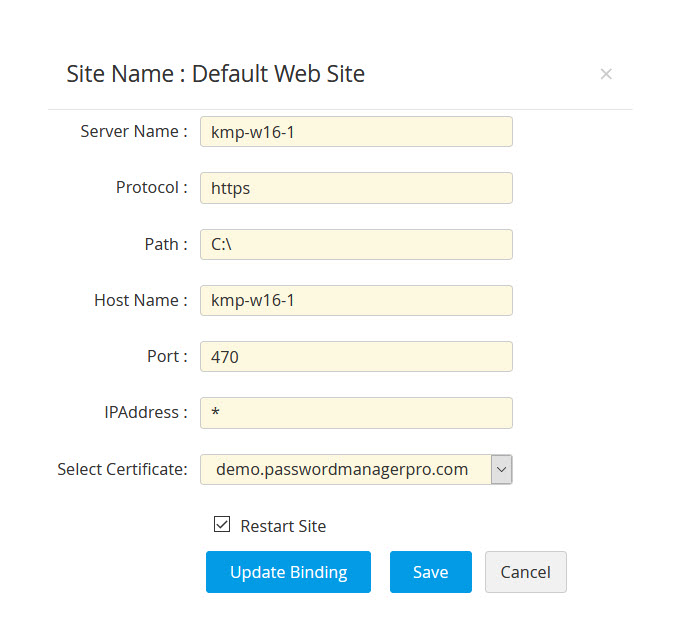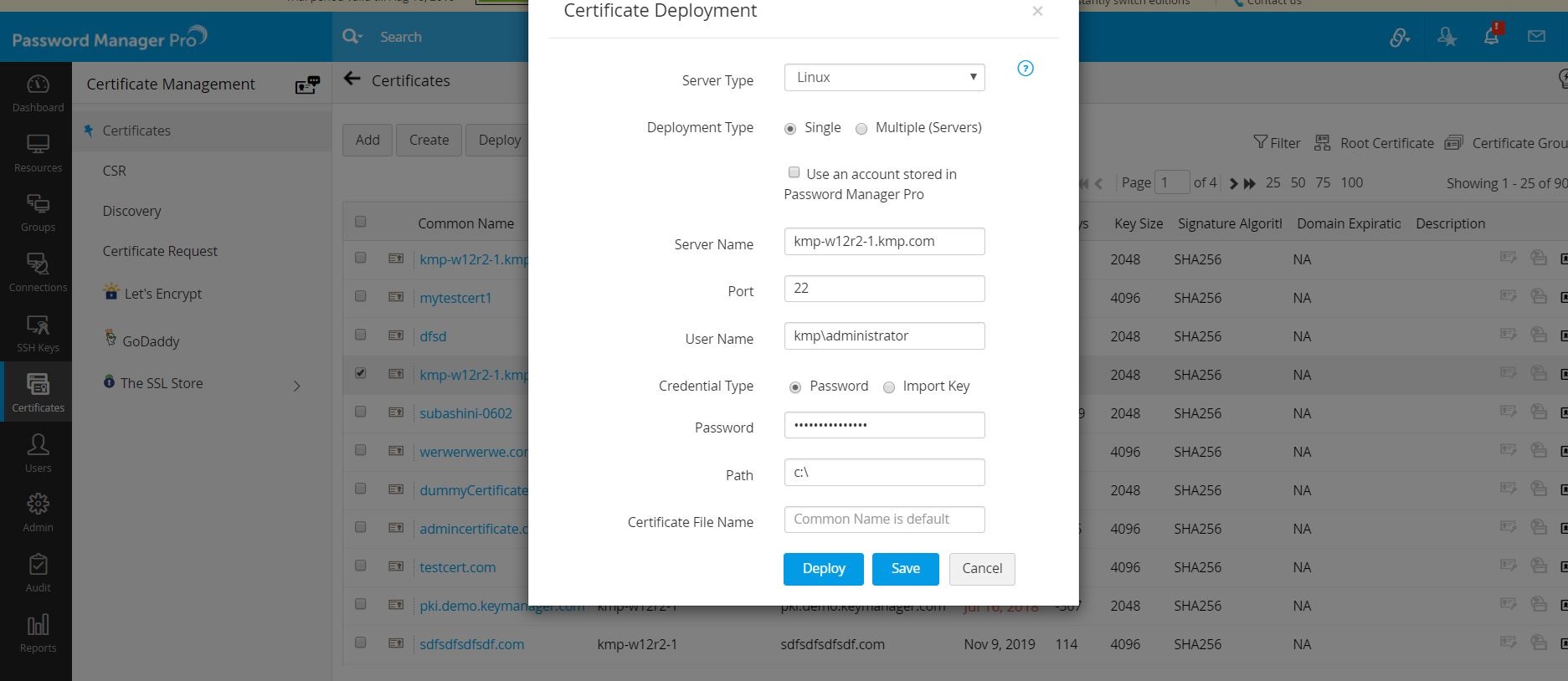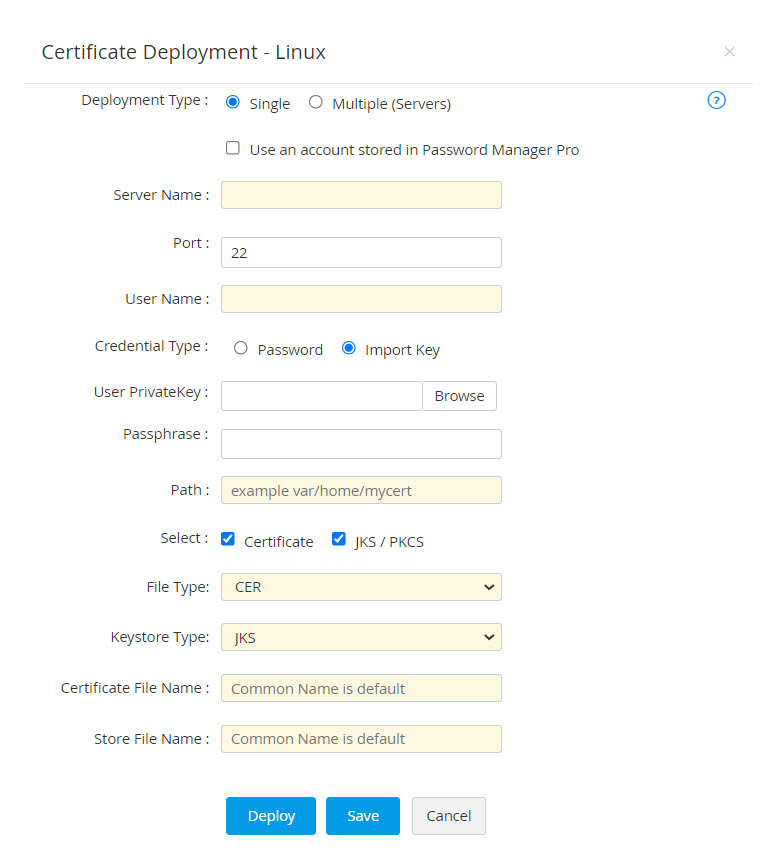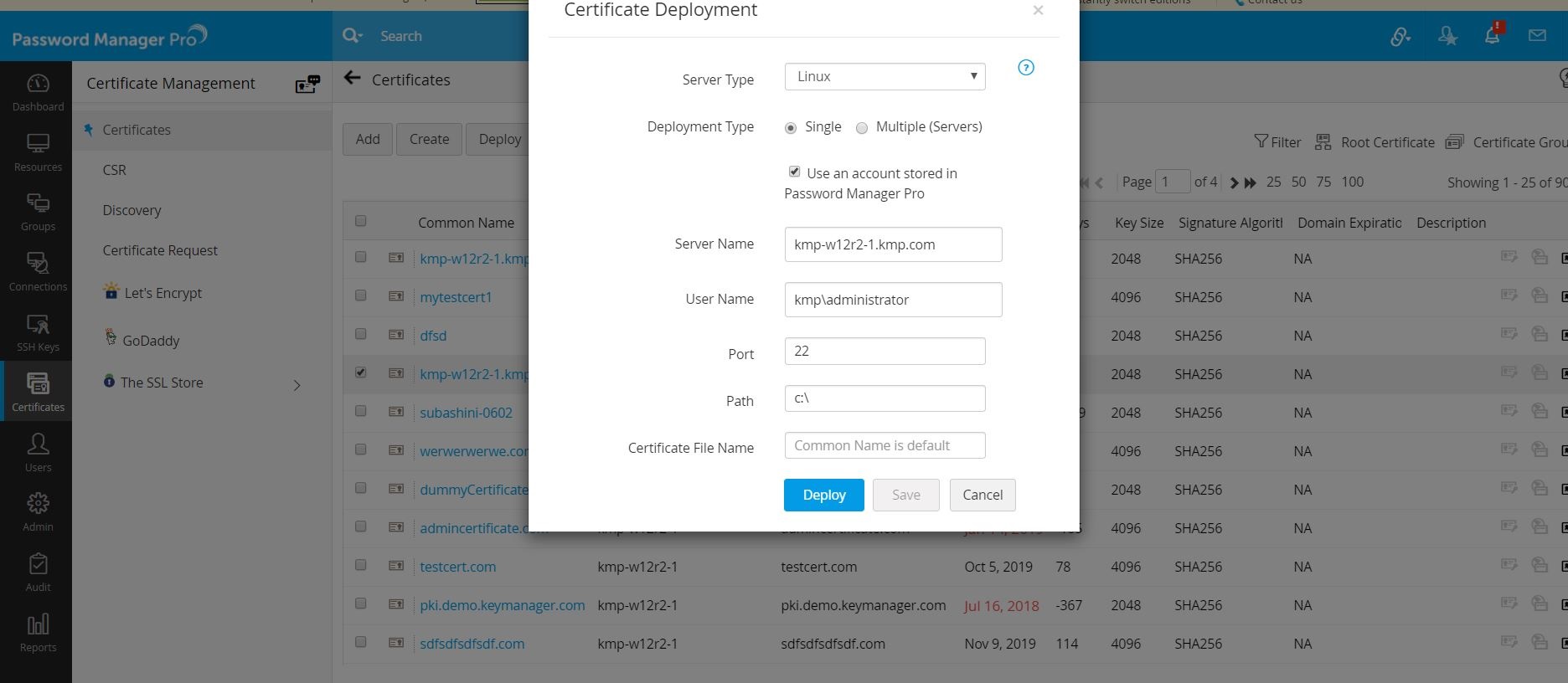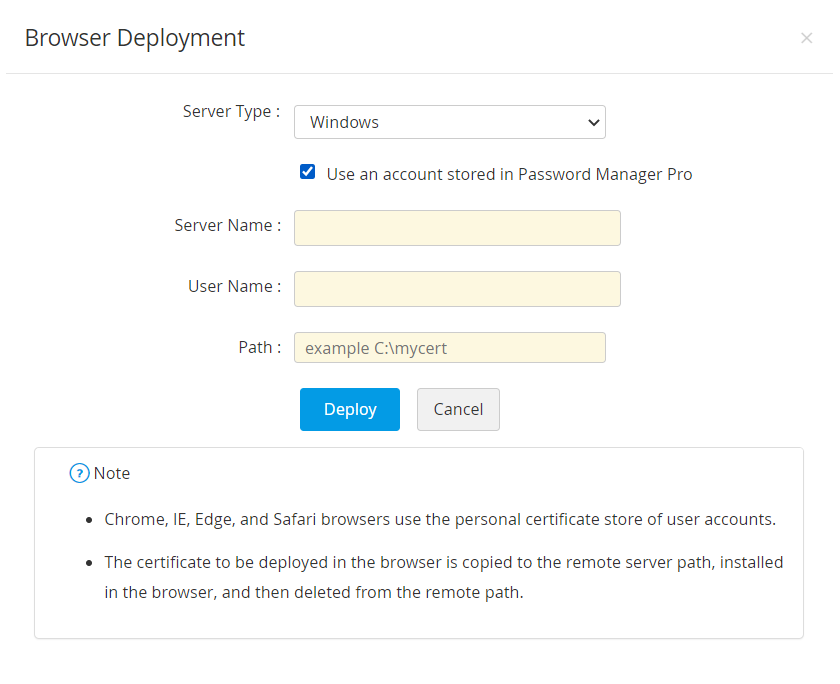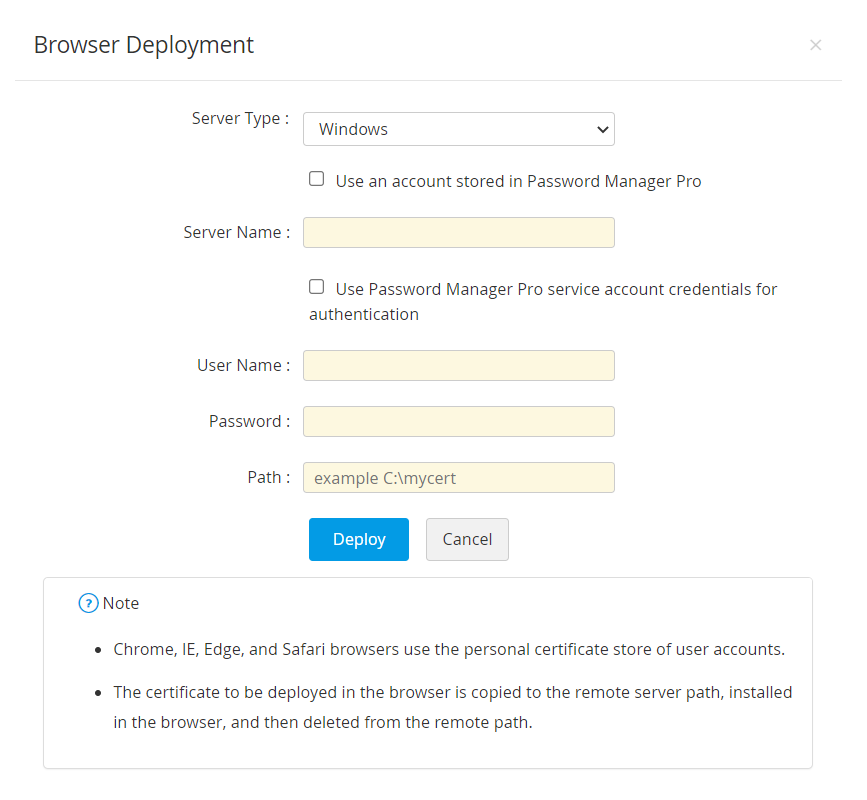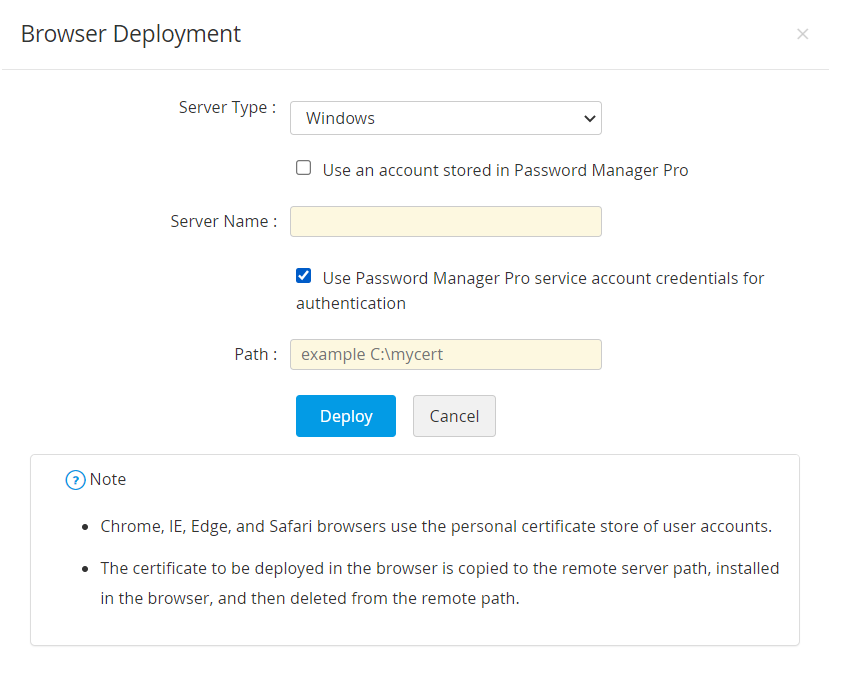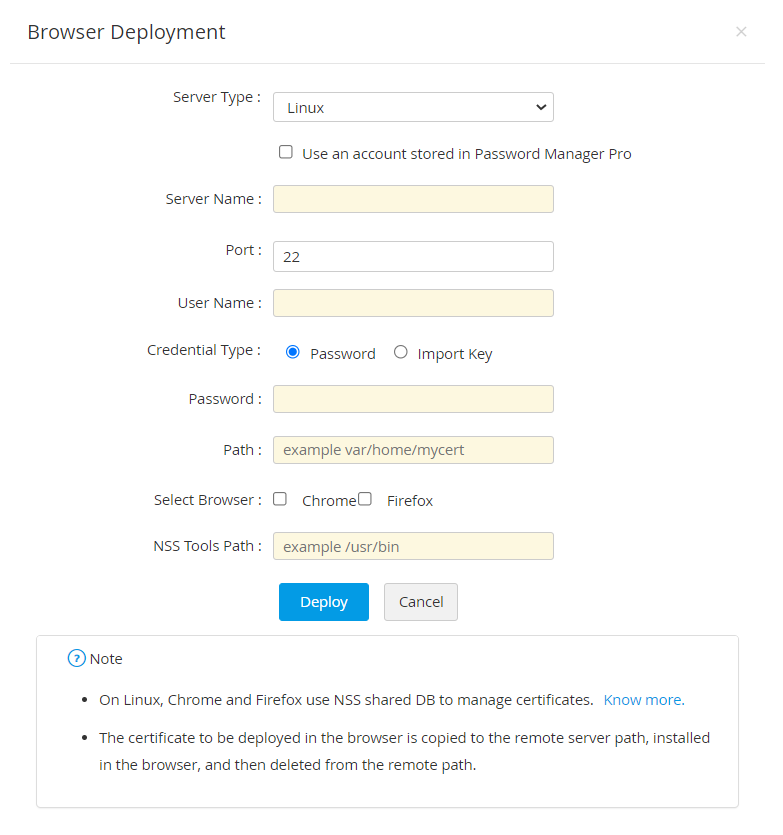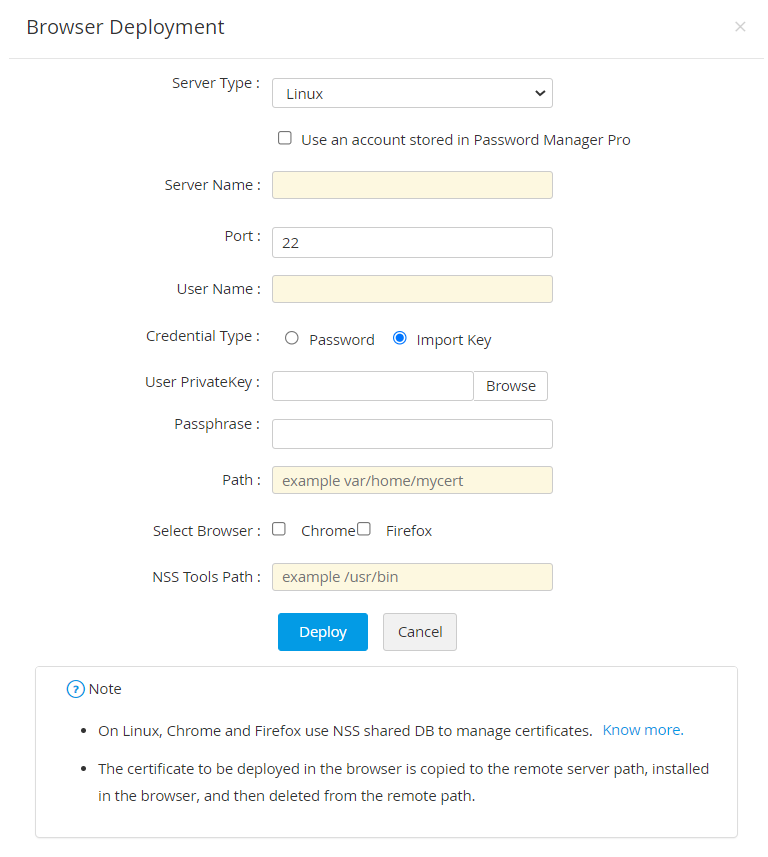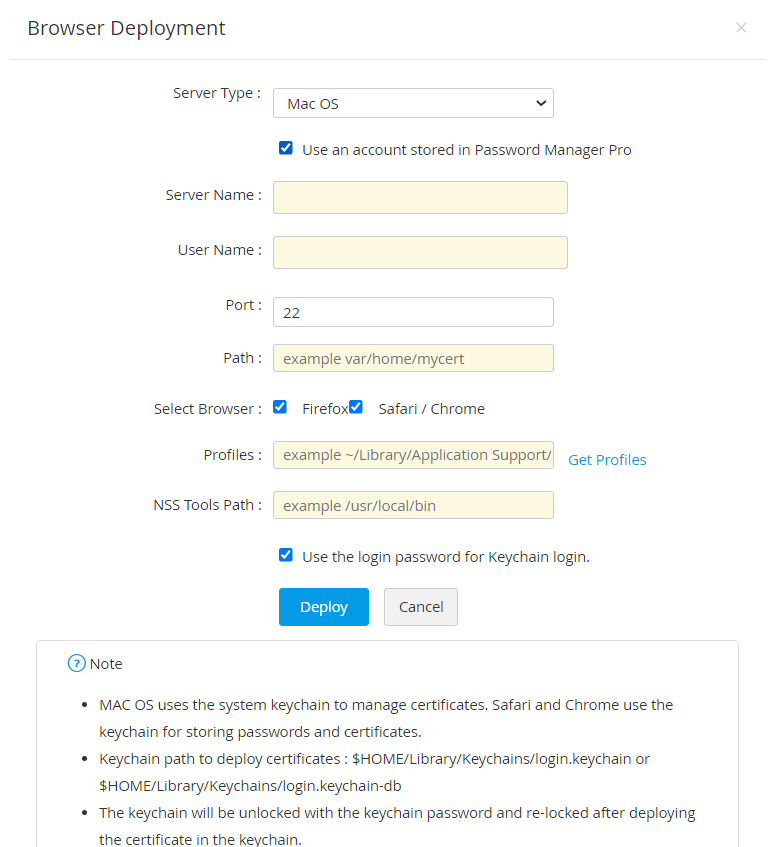ターゲットWebサーバーへのSSL証明書の展開
通常、証明機関(CA)から取得したSSL証明書はリポジトリに保存され、適切なターゲットシステムに手動で展開されます。Password Manager Pro(PMP)は、リポジトリからの証明書を正しいターゲットシステムに自動的に展開します。PMPを使用して、要件に基づいて、さまざまなシステムに証明書を個別に、またはまとめて展開できます。また、Key Manager Plusエージェントを使用して、PMPサーバーが存在するドメイン外の非武装地帯にあるサーバーに証明書を展開できます。
- 異なるターゲットシステムに証明書を展開する手順
1.2 MS証明書ストアへの証明書の展開
1.3 インターネットインフォメーションサービス(IIS)への証明書の展開
1.4 IISバインディング
1.6 ブラウザへの証明書の展開
(PMPビルド10404から11000)
前提条件:
PMPは、ターゲットマシンへのリモート接続を開始することにより、SSL証明書の検出とSSL証明書の展開を実行します。PMPがそれを実行できるようにするには、以下の手順を実行します。
1.このリンクから.zipフォルダーをダウンロードし、.zipフォルダーからremcom.exeファイルを抽出します。
2.Remcom.exeファイルをコピーして<PMPインストールフォルダ>/binディレクトリに貼り付けます。
PMPビルド11000以降、上記の機能はremcom.exeファイルがなくても機能します。
1.さまざまなターゲットシステムに証明書を展開する手順
Password Manager Pro(PMP)を使用すると、選択したSSL証明書をターゲットサーバーに直接展開できます。SSL証明書をターゲットサーバーに展開するには:
- [証明書] >> [証明書]に移動します。
- ターゲットサーバーの横にあるチェックボックスをクリックして、ターゲットサーバーに展開する証明書を選択します。
- [展開]をクリックします。
- 開いた[証明書の展開]ウィンドウで、サーバーの種類(Windows、MS証明書ストア、IIS、IISバインディング、Linux)を選択し、必要な詳細を入力します。証明書は、指定されたパスの指定されたサーバーに展開されます。
1.1 Windows Serverへの証明書の展開
注:
- Windowsシステム、MS証明書ストア、およびインターネットインフォメーションサービス(IIS)に証明書を展開するには、ドメイン管理者アカウントをPMPのサービスログインアカウントとして使用します。
- ドメインサービスアカウントを使用してPMPを実行している場合は、ローカル管理者グループに既に設定されていることを確認してください。
- Windowsサーバーに証明書を展開するには、サーバーの種類としてWindowsを選択します。
- 必要に応じて、Deployment Typeを単一、複数(サーバー)、またはエージェントとして選択します。
- 単一サーバー展開の場合、必要な詳細を提供します。サーバー名、ユーザー名、パスワード、パス、ファイルタイプ、および証明書ファイル名。オプションで、証明書を有効にしてファイルタイプを選択し、証明書ファイル名を指定するか、JKS/PKCSを有効にしてキーストアタイプを選択してストアのファイル名を指定することができます。
- [認証にPassword Manager Proのサービスアカウントの証明書情報を使用してください]チェックボックスを選択した場合、PMPに使用されるサービスアカウントの資格情報もここでも使用されるため、ユーザー名とパスワードを個別に指定する必要はありません。
- [認証にPassword Manager Proのサービスアカウントの証明書情報を使用してください]チェックボックスを選択した場合、PMPはユーザーアカウントの詳細をデータベースから直接取得するため、パスワードを入力する必要はありません。
- 複数のサーバーに証明書を展開するには、次の詳細を含む.csvファイルをアップロードします。詳細:サーバー名、ユーザー名、パスワード、パス、証明書ファイル名(オプション)、キーストアファイル名(オプション)、およびファイルタイプ。オプションで、証明書を有効にしてファイルタイプを選択したり、および・またはJKS / PKCSを有効にしてキーストアタイプを選択したりできます。
- [Deployment Type]を[エージェント]として選択した場合は、[エージェントを選択する]ドロップダウンからPMPエージェントのホスト名を選択し、エージェントマシンに宛先ファイルのパスを入力します。宛先パスが指定されていない場合、エージェントのインストールパスがデフォルトとして使用されます。オプションで、証明書を有効にしてファイルタイプを選択し、証明書ファイル名を指定するか、および・またはJKS / PKCSを有効にしてキーストアタイプを選択してストアファイル名を指定できます。
- [保存]をクリックして詳細を保存します。
- 単一サーバー展開の場合、必要な詳細を提供します。サーバー名、ユーザー名、パスワード、パス、ファイルタイプ、および証明書ファイル名。オプションで、証明書を有効にしてファイルタイプを選択し、証明書ファイル名を指定するか、JKS/PKCSを有効にしてキーストアタイプを選択してストアのファイル名を指定することができます。
- 次に、[展開]をクリックします。
証明書は、指定されたパスの指定されたサーバー/エージェントに展開されます。
1.2 MS証明書ストアへの証明書の展開
- 証明書をMS証明書ストアに展開するには、サーバーの種類としてMicrosoft証明書ストアを選択します。
- 必要に応じて、Deployment Typeを単一、複数、またはエージェントとして選択します。
- 単一展開の場合、必要な詳細を提供します:サーバー名、ユーザー名、パスワード、パス。
- [Password Manager Proに保管されているアカウントを使用する]チェックボックスを選択した場合、PMPはユーザーアカウントの詳細をデータベースから直接取得するため、パスワードを入力する必要はありません。
- [認証にPassword Manager Proのサービスアカウントの証明書情報を使用してください]チェックボックスを選択した場合、PMPはデータベースからユーザーアカウントの詳細を直接取得するため、ユーザー名とパスワードを指定する必要はありません。
- 複数のサーバーに証明書を展開するには、次の詳細を含む.csvファイルをアップロードします。詳細:サーバー名、ユーザー名、パスワード、パス。
- [コンピューター]または[ユーザーアカウント]、あるいはその両方を選択して、選択したアカウントに証明書を展開します。
- [Deployment Type]を[エージェント]として選択した場合は、[エージェントの選択]ドロップダウンからPMPエージェントのホスト名を選択し、[保存]をクリックしてエージェントの詳細を保存します。
- 詳細を入力したら、[展開]をクリックします。 class=" img-border" id="Deployingcertificates" />
選択した証明書は、個人証明書に展開されます。
1.3 インターネットインフォメーションサービス(IIS)への証明書の展開
- 証明書をインターネットインフォメーションサービス(IIS)に展開するには、サーバーの種類をIISとして選択します。
- 必要に応じて、Deployment Typeを単一、複数、またはエージェントとして選択します。
- 単一展開の場合、必要な詳細を提供します:サーバー名、ユーザー名、パスワード、パス。
- [Password Manager Proに保管されているアカウントを使用する]チェックボックスを選択した場合、PMPはユーザーアカウントの詳細をデータベースから直接取得するため、パスワードを入力する必要はありません。
- [認証にPassword Manager Proのサービスアカウントの証明書情報を使用してください]チェックボックスを選択した場合、PMPはデータベースからユーザーアカウントの詳細を直接取得するため、ユーザー名とパスワードを指定する必要はありません。
- 複数のサーバーに証明書を展開するには、次の詳細を含む.csvファイルをアップロードします。詳細:サーバー名、ユーザー名、パスワード、パス。
- [展開の種類]を[エージェント]として選択した場合は、[エージェントの選択]プルダウンからPMPエージェントのホスト名を選択し、[保存]をクリックしてエージェントの詳細を保存します。
- 詳細を入力したら、[展開]をクリックします。
証明書は、指定されたサーバーのサーバー証明書に展開されます。
1.4 IISバインディング
以下の手順に従って、IISサーバーに証明書を展開し、そのサーバーで実行されているサイトに証明書をバインドします。
注:シングルDeployment TypeのIISバインディングは、IISサーバーとPMPが同じドメインにあり、.Net Frameworkバージョン4以降が有効になっている場合にのみ機能します。ただし、IISサーバーが非武装地帯にある場合は、[Deployment Type]を[エージェント]として選択し、以下に示す同じ手順に進みます。
- Microsoft IISサーバーに証明書を展開してIISバインディングを実行するには、サーバーの種類をIISバインディングとして選択します。
- 必要に応じて、Deployment Typeをシングルまたはエージェントとして選択します。
- Deployment Typeをシングルとして選択した場合は、必要な詳細を入力します。サーバー名、ユーザー名、パスワード、パス、サイト名。
- 証明書を展開する必要がある有効なIISサーバーの名前を指定し、ユーザーアカウントの資格情報を提供します。
- 証明書を配置する必要があるサーバー内のパスを指定します。
- [Password Manager Proに保管されているアカウントを使用する]チェックボックスを選択した場合、PMPはユーザーアカウントの詳細をデータベースから直接取得するため、パスワードを入力する必要はありません。
- [認証にPassword Manager Proのサービスアカウントの証明書情報を使用してください]チェックボックスを選択した場合、PMPはデータベースからユーザーアカウントの詳細を直接取得するため、ユーザー名とパスワードを指定する必要はありません。
- IISサーバーが非武装地帯にある場合は、[Deployment Type]を[エージェント]として選択します。ドロップダウンからエージェントを選択します。[サイトとバインディングを取得する]をクリックして、選択したサーバーで使用可能なすべてのサイトとそれぞれのバインディングを一覧表示します。[サイト名]フィールドにサイトの名前を入力し、[バインディングを取得する]をクリックして、そのサイトで使用可能なすべてのバインディングを一覧表示します。
- ここで、新しいバインディングを追加するには、[新しいバインディングの追加]をクリックして、ホスト名、ポート、IPアドレスなどの属性を入力し、証明書を選択します。新しく追加されたバインディングは、[管理]
>> [SSL証明書] >>
[IISバインディング]の下に表示されます。PMPで追加された新しいサイトバインディングは、[展開とバインド]オプションを使用してサーバーに展開されるまで、IISサーバーに反映されません。
- IISサーバーに関連付けられているサイトのリストを作成するには、[サイト名の取得]をクリックし、ドロップダウンからサイトを選択します。[サイト名]フィールドにサイト名を手動で入力するには、[リストを非表示]をクリックし、サイト名を入力して、[バインドを取得]オプションをクリックします。
- サイトのホスト名、IPアドレス、ポートを手動で入力します。
- サイトを自動的に再起動するには、[サイトの再起動]オプションを選択します。
- [バインディングの追加/バインディングの更新]をクリックして、IISサーバーで指定されたパスに証明書を展開し、IISサイトのバインディングを完了します。
- 複数のバインディングを更新するには、リストから必要なバインディングを選択し、[保存]をクリックします。[管理] >> [SSL証明書] >> [IISバインディング]に移動し、バインディングを選択して、[展開とバインド]をクリックします。>
- 指定した詳細を保存し、後で証明書を展開するには、[保存]をクリックします。サーバーの詳細とそれぞれのサイトの詳細は、[管理] >> [SSL証明書] >> [IISバインディング]で確認できます。
- バインディングの詳細を編集するには、サーバーの横にある[編集]アイコンをクリックします。開いたウィンドウで、指定された詳細のいずれかを変更し、[保存]をクリックします。次に、サーバー名を選択し、トップバーから[展開してバインド]をクリックします。選択した証明書がサーバーに展開され、IISバインディングがIISサーバーで更新されます。
- 上記のIISバインディングテーブルに表示されるサイトとIISバインディングの詳細は、PMPに対してローカルです。ここでバインディングエントリをIISサーバーからのエントリで更新するには、必要なエントリを選択し、[バインディングの更新]をクリックします。 name="linux" id="#linux">
- 上記の表からエントリを削除しても、IISサーバーからデータは削除されません。
1.5 Linuxサーバーへの証明書の展開
- Linuxサーバーに証明書を展開するには、サーバーの種類としてLinuxを選択します。
- 必要に応じて、Deployment Typeを単一または複数として選択します。
- 単一サーバー展開の場合、必要な詳細を提供します:サーバー名、ポート(ポート22がデフォルトで割り当てられています)、ユーザー名、パスワード、パス。オプションで、証明書を有効にしてファイルタイプを選択し、証明書ファイル名を指定するか、および・またはJKS / PKCSを有効にしてキーストアタイプを選択してストアファイル名を指定できます。
- [キーのインポート]資格情報タイプを選択することにより、パスワードなしのサーバーのキーベースの認証を選択できます。必要なユーザーアカウントに関連付けられている秘密キーをターゲットサーバーにアップロードし、キーのパスフレーズを入力します。
- [Password Manager Proに保存されているアカウントを使用する]チェックボックスを選択した場合、PMPはユーザーアカウントの詳細をデータベースから直接取得するため、パスワードを入力する必要はありません。
- 複数のサーバーに証明書を展開するには、次の詳細を含む.csvファイルをアップロードします。サーバー名、ユーザー名、パスワード、パス、証明書ファイル名(オプション)、キーストアファイル名(オプション)。オプションで、証明書を有効にしてファイルタイプを選択したり、および・またはJKS / PKCSを有効にしてキーストアタイプを選択したりできます。
- クレデンシャル種別で[鍵をインポート]を選択して、パスワードなしのサーバーのキーベースの認証を選択することもできます。ターゲットシステムで必要なユーザーアカウントに関連付けられた秘密鍵をアップロードし、キーパスフレーズを提供します。
- 詳細を入力したら、[展開]をクリックします。
証明書は、指定されたパスの指定されたサーバーに展開されます。
注:
1.鍵ベースの認証オプションは、単一のDeployment Typeでのみ使用できます。
2.鍵ベースの認証中にアップロードされた秘密鍵は1回限りの使用であり、Password Manager Proデータベースのどこにも保存されません。Password Manager Proリポジトリに追加する場合は、[証明書]タブの[鍵のインポート]オプションを使用して手動で追加します。
1.6 ブラウザへの証明書の展開
- 証明書をブラウザーに展開するには、展開の種類として「ブラウザ」を選択します。
- 必要に応じて、サーバー種別をWindows、Linux、またはMac OSとして選択します。
- [Password Manager
Proに保存されているアカウントを使用する]チェックボックスを選択した場合、PMPはユーザーアカウントの詳細をデータベースから直接取得するため、パスワードを入力する必要はありません。
- サーバーの種類がWindowsの場合、
- サーバー名、ユーザー名、パスワード、パスを言及します。
- [認証にPassword Manager Proのサービスアカウントの証明書情報を使用してください]チェックボックスを選択した場合、Password Manager
Proに使用されるサービスアカウントの資格情報もここで使用されるため、ユーザー名とパスワードを個別に指定する必要はありません。
- サーバー名、ユーザー名、パスワード、パスを言及します。
- サーバーの種類がLinuxの場合、
- サーバー名、ポート、ユーザー名、パスワード、パスを入力します。
- 証明書を展開する必要のあるブラウザ(Firefoxまたは/およびChrome)を選択します。
- Firefoxを選択した場合は、プロファイル名を指定します。[プロファイルの取得]をクリックして、使用可能なプロファイルから選択します。
- NSSツールパスを入力します。
注:
- Linuxでは、ChromeとFirefoxはNSS共有DBを使用して証明書を管理します。このNSSツールは、次のコマンドを使用してインストールできます:sudo
apt-get installlibnss3-tools
- Chromeの場合、証明書は次のパスでNSS DBに展開されます。$HOME/.pki/nssdb.
- Firefoxの場合、プロファイルフォルダに証明書を管理するためのNSS DBが含まれています。
- Linuxでは、ChromeとFirefoxはNSS共有DBを使用して証明書を管理します。このNSSツールは、次のコマンドを使用してインストールできます:sudo
apt-get installlibnss3-tools
- クレデンシャル種別で[鍵をインポート]を選択して、パスワードなしのサーバーのキーベースの認証を選択することもできます。ターゲットシステムで必要なユーザーアカウントに関連付けられているユーザー秘密キーをアップロードし、キーパスフレーズを提供します。
注:
[プロファイルの取得]オプションは、次の場所のprofiles.iniファイルからすべてのプロファイルパスを取得します。
Windows:APPDATA\Mozilla\Firefox\profiles.ini
Linux:$HOME/.mozilla/firefox/profiles.ini
Mac:$HOME/Library/Application Support/Firefox/profiles.ini
- サーバー名、ポート、ユーザー名、パスワード、パスを入力します。
- サーバーの種類がMac OSの場合、
- サーバー名、ポート、ユーザー名、パスワード、パスを入力します。
- 証明書を展開する必要のあるブラウザ(Firefoxまたは/およびSafari/Chrome)を選択します。
- Firefoxを選択した場合は、プロファイル名とNSSツールパスを指定します。[プロファイルの取得]をクリックして、使用可能なプロファイルから選択します。
- Safari/Chromeを選択した場合は、キーチェーンログインにログインパスワードを使用するか、ログインキーチェーンパスワードを指定するかを選択できます。
注:SafariとChromeの場合、Mac OSはシステムキーチェーンを使用して証明書を管理します。Firefoxの場合、プロファイルのNSS DBが証明書を管理します。NSS utilsをインストールするには、次のコマンドを使用します:brew install nss
- [展開]をクリックします。
選択したブラウザーに証明書が正常に展開されます。